3 formas de hacer que el navegador Edge de Microsoft no tenga publicidad
Miscelánea / / February 12, 2022
El novato de Microsoft Navegador de borde sin duda tiene llamó la atención de todos en el universo del navegador. Es bastante rápido, elegante y hace el trabajo en Windows 10. Pero aún no es lo suficientemente digno de enfrentarse a otros competidores fuertes como Chrome y Firefox con su falta de soporte de extensión. Sin extensiones significa que no hay Adblock. Bueno, si eres un usuario avanzado de Windows 10, eso no debería impedir que lo uses. Donde hay voluntad siempre hay un camino.

Ya lo tenemos cubierto algunos consejos y características impresionantes ofrece el navegador Edge. Ahora, aquí nos gustaría mostrarle cómo puede bloquear los anuncios molestos en Edge. Y puedes hacerlo de 3 maneras diferentes.
1. EdgeAdBlock
EdgeAdBlock es un pequeño e ingenioso software de código abierto desarrollado específicamente para bloquear anuncios en el navegador Edge. En realidad, no es un software. Es básicamente un archivo por lotes que hace algunos trucos de registro para bloquear las redes publicitarias para que no se muestren en el navegador. Configurar el archivo es rápido y fácil.
Primero descargue la carpeta ZIP de su sitio web. Extraerlo a algún otro directorio. Ahora, abre el Edge Adblock.bat archivo con acceso de administrador. Entonces, haga clic derecho en como seleccionar Ejecutar como administrador.
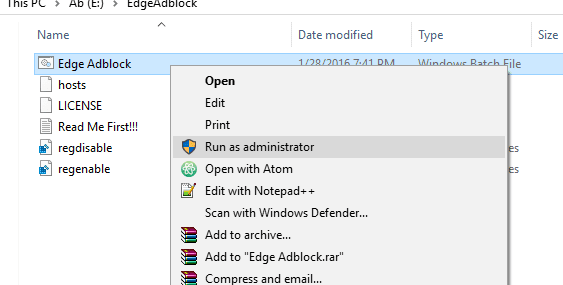
Ahora, se le pedirán permisos de UAC (control de cuentas de usuario). Pegar sí. Después de eso, obtendrá la siguiente pantalla.

Ahora, para habilitar Adblock tienes que Entrar 1 y presiona enter. A continuación, aparecerá una ventana emergente que le preguntará si desea que el software edite el registro. Pegar sí.
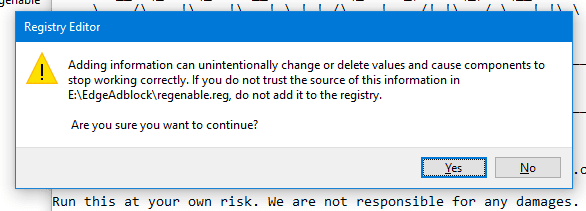
Después de completar, el Adblock estará habilitado. Ahora puede verificar si los anuncios están bloqueados o no en el navegador Edge. Si quieres deshabilitar el Adblock solo ingresa 2 en el archivo por lotes. Nuevamente, debe ejecutarlo como administrador para que funcione.
Aparentemente, este Adblock se aplica en los navegadores. Como esto es un anfitrión Archivo, bloqueará cualquier anuncio que aparezca en el sistema independientemente del navegador que utilice.
2. Adguard para el navegador Edge
Bueno, el pequeño archivo por lotes anterior no le dio control sobre lo que hizo. Pero, aquí hay un software de bloqueo de anuncios real que le permitirá controlar qué anuncios quiere ver y cuáles no. Además, con algunas otras características que probablemente no usarás.
Adgaurd es el software que usaremos para bloquear anuncios en el navegador Edge. Descargalo e instalarlo. Una vez completada la instalación, debe obtener las opciones de configuración.

Puedes elegir las opciones según tus necesidades. Son bastante autoexplicativos. Pegar Continuar y deberías llegar a la interfaz principal. Aquí encontrará un montón de configuraciones relacionadas con el bloqueador de anuncios y la seguridad del navegador. También obtiene configuraciones de control parental para su hijo inteligente.

Además, si cree que algunos editores web merecen mostrar anuncios en función de lo que ofrecen, puede incluirlos en la lista blanca de la Agregar una excepción pestaña.
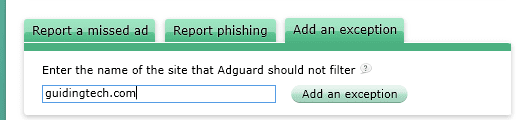
Y nuevamente, Adgaurd funciona no solo para Edge sino también para otros navegadores.
3. Adblock sin demora en la carga de sitios web
Si observa de cerca, notará un retraso en la carga de sitios web mientras usa EdgeAdblock. Esto se debe a que el Hospedadores el archivo es demasiado grande para manejarlo. La caché de DNS de Windows se vuelve menos receptiva y tarda más en filtrar anuncios y contenido malicioso del sitio web que se está cargando.
Bueno, hay un solución rápida proporcionada por Winaero. Dirígete al enlace. Allí encontrarás otro Hospedadores archivo creado por otra persona. Estos hhosts El archivo y el archivo de hosts de EdgAdblock son casi iguales. Puedes usar cualquiera de los dos.
¿Te encanta Edge pero odias a Bing? Tu podrías querer cambie el motor de búsqueda predeterminado a Google en Edge Browser.
Conclusión
Se espera que el navegador Edge obtenga soporte de extensión en la próxima actualización de Redstone. Pero será interesante ver cómo los desarrolladores y usuarios hacen el mejor uso de él. Si tiene alguna pregunta sobre el artículo, hágamelo saber en los comentarios.
Última actualización el 02 febrero, 2022
El artículo anterior puede contener enlaces de afiliados que ayudan a respaldar a Guiding Tech. Sin embargo, no afecta nuestra integridad editorial. El contenido sigue siendo imparcial y auténtico.

Escrito por
Es un fanático de la PC, un nerd de Android, un programador y un pensador. Le gusta leer historias inspiradoras y aprender nuevas escrituras. En su tiempo libre, lo encontrará buscando diferentes formas de automatizar su tecnología. También escribe sobre consejos de personalización de Android y Windows en su propio blog All Tech Flix.



